Atsižvelgiant į tai, kiek daug dėmesio skiriama naujajaiŠiuolaikinės „Microsoft“ UI programos yra gana akivaizdu, kad šios programos skirtos vaidinti lemiamą vaidmenį užtikrinant „Windows 8“ sėkmę. Nors „Windows Store“ nėra pasirengusi konkuruoti su konkurentų programų parduotuvėmis, „Windows Store“ šiuolaikinių UI programų biblioteka nuolat auga, nes tikslas perkelti į platformą visų populiarių programų šiuolaikinį vartotojo sąsajos variantą. „Windows 8“ siūlo failų istorijos parinktį, leidžiančią kurti atsarginę sistemos kopiją, tačiau, nors ši funkcija yra gana patogi, neleidžia kurti atsarginių kopijų tik „Windows Store“ programų programų duomenims. Taigi, jei planuojate iš naujo įdiegti „Windows 8“ ir norite išsaugoti įdiegtos „Windows Store“ programų ir žaidimų eigą bei nustatymus, jums pasiseks. Na, ne daugiau, ačiū „Windows 8“ programų duomenų atsarginė kopija. Tai lengva programa, leidžianti kurti atsarginę kopijąir atkurti „Windows Store“ programų programų duomenis, leisdami išsaugoti nustatymus ir eigą bei (rankiniu būdu) sinchronizuoti duomenis tarp dviejų „Windows 8“ kompiuterių.
Paleidus programą, ji pristato jusdu pagrindiniai mygtukai viršuje, pavadinti Atsarginė kopija ir Atkurti. Spustelėjus atsarginės kopijos mygtuką, rodomas įdiegtų „Windows 8“ programų sąrašas, iš kurio galite pažymėti programas, kurių duomenų atsarginę kopiją norite sukurti. Tačiau atsarginę kopiją darydami nenaudokite nė vienos iš šių programų, kad išvengtumėte klaidų. Norėdami greitai pažymėti visas sąraše esančias programas, galite pasirinkti pasirinktinį pasirinkimą arba naudoti mygtuką Pasirinkti viską.
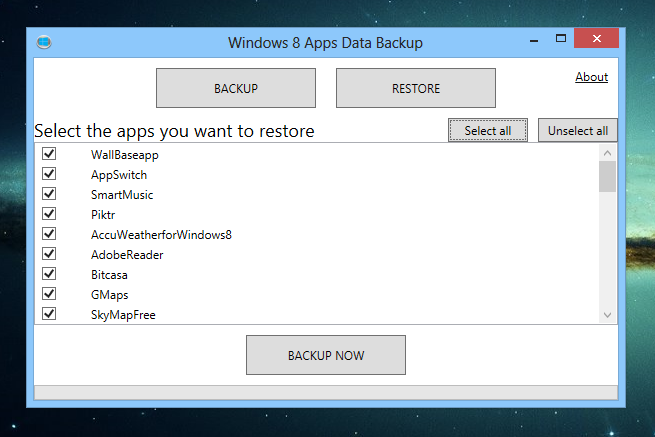
Taikydami programą, galite pasirinkti suspausti atsarginę kopiją ZIP archyve, kad sutaupytumėte vietos, nes kainuoja ilgesnis atsarginės kopijos kūrimo laikas. Taip pat galite pasirinkti, kur saugoti duomenų failą.
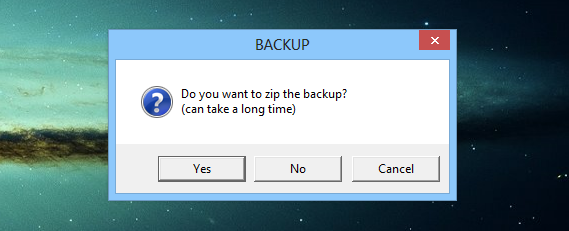
Norėdami atkurti programos duomenis, spustelėkite Atkurtimygtuką ir tada pasirinkite šaltinio failą. Įkėlus atsarginę kopiją, jums bus pateiktas programų, kurių duomenys buvo kuriamos, atsarginių kopijų sąrašas. Atminkite, kad įrankis nedarė atsarginių kopijų ir neatkuria pačių programų, todėl prieš bandant atkurti jų duomenis įsitikinkite, kad jau įdiegėte visas programas. Kai viskas bus nustatyta, tiesiog spustelėkite Atkurti dabar, kad pradėtumėte atkūrimo procesą, kuris neužtrunka daugiau nei keletą minučių.
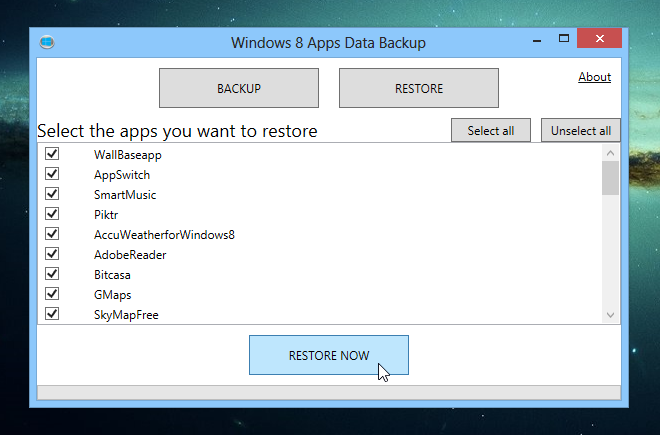
„Windows 8“ programų duomenų atsarginė kopija yra puiki tuo, kuo jidaro ir gali pasirodyti esąs būtinas situacijose, kai norite išsaugoti programos duomenis tarp OS pakartotinio diegimo arba naudoti tuos pačius duomenis keliuose „Windows 8“ kompiuteriuose. Programa veikia tiek 32 bitų, tiek 64 bitų „Windows 8“ leidimuose. Deja, ji neveiks „Windows RT“ planšetiniuose kompiuteriuose, nes jie naudoja skirtingą (ARM) architektūrą. Testavimas buvo atliktas naudojant 64 bitų „Windows 8 Pro“.
Atsisiųskite „Windows 8 Apps“ duomenų atsarginę kopiją













Komentarai